Wielu z nas potępiło korzystanie z StartEkran, który prawie zdominował interfejs użytkownika Windows 8, chociaż prędzej czy później będziemy musieli go objąć. Ekran startowy pozwala przypinać aplikacje, foldery, strony internetowe i inne elementy z przodu, zapewniając szybki i łatwy dostęp. Elementy przypięte na ekranie startowym są wyświetlane jako kafelki - zarówno statyczne, jak i dynamiczne - w zależności od charakteru kafelka, który można zmienić, a nawet podzielić na kategorie. Dla mnie ekran startowy wprowadził ten smukły klimat do samego systemu operacyjnego, ponieważ zawsze podobało mi się to samo na urządzeniach z Windows Phone. Nie ma jednak możliwości dodania do niego niestandardowych kafelków ze względów estetycznych. Custom Tiles Maker (dostępna w Windows Store) to nowa, zgrabna aplikacjaktóry pozwala tworzyć niestandardowe siatki kafelków. Możesz tworzyć różne układy kafelków z ulubionych zdjęć i przypinać te kafelki do ekranu startowego.
Ponieważ jest to aplikacja Modern UI, możesz tylko zainstalowaćz Windows Store - ekskluzywnego rynku aplikacji dla Windows 8. Aby pobrać Custom Tiles Maker, po prostu przejdź do Windows Store i wpisz jego nazwę w polu wyszukiwania paska Charms Bar i naciśnij klawisz Enter. Po wyświetleniu wyników wyszukiwania możesz uzyskać dostęp do strony w sklepie aplikacji.

Aplikacja wydaje się bardzo lekka iskłada się tylko z kilku różnych opcji. Ma proste białe tło, więc nie spodziewaj się żadnych sprytnych kolorów. Podobnie jak inne aplikacje w stylu Modern UI, działa w trybie pełnoekranowym. Utworzenie nowej siatki kafelków to niewiele więcej niż cztery proste kroki. Aby rozpocząć, kliknij Wybierz zdjęcie na ekranie głównym.
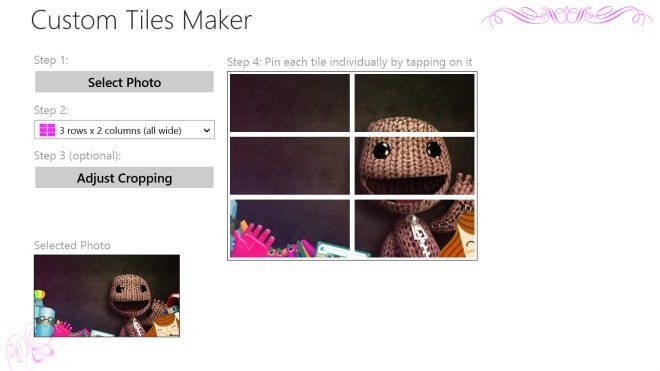
Custom Tiles Maker automatycznie skanuje i rozpoznaje katalogi obrazów na twoim komputerze. Możesz łatwo przejść do lokalizacji docelowej, a po wybraniu obrazu kliknij otwarty aby dodać go do aplikacji.
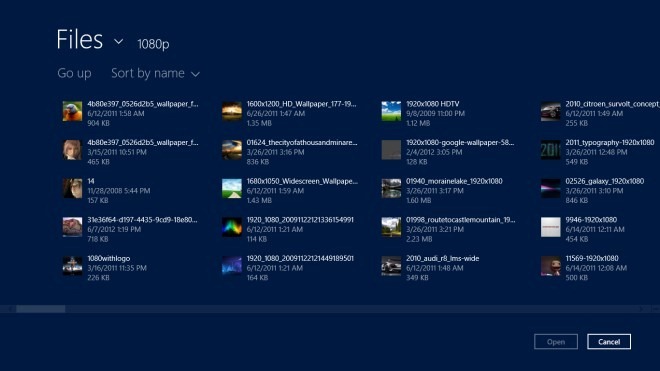
Płytki można układać w różne wzory. Menu rozwijane w kroku 2 zawiera wiele wymiarów i układów płytek, zarówno w kwadratowych, jak i szerokich wzorach. Możesz także kliknąć Dostosuj kadrowanie przeciągnij obraz do preferowanej pozycji, co pomaga w ustawieniu ostrości na wybranym obszarze. Po skonfigurowaniu kliknij każdy kafelek, aby przypiąć go do ekranu startowego.
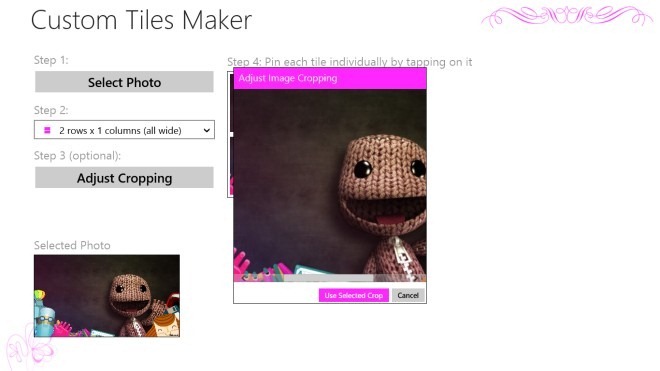
Spójrz na zrzut ekranu poniżej, aby zobaczyć, jak końcowy wynik pojawia się na ekranie startowym.
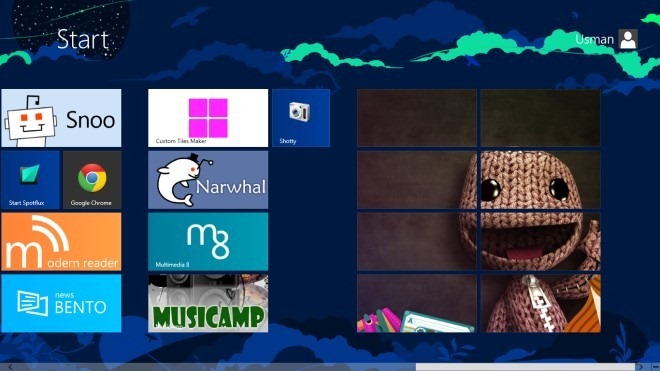
Podsumowując, Customer Tiles Maker jest świetnyaplikacji, oprócz dwóch głównych wad, które zauważyliśmy. Po pierwsze, nie pozwala na uruchamianie niestandardowych aplikacji po kliknięciu określonego kafelka. Po drugie, musisz kliknąć każdy kafelek osobno, aby przypiąć go do ekranu startowego. Aplikacja działa tylko w systemie Windows 8.













Komentarze